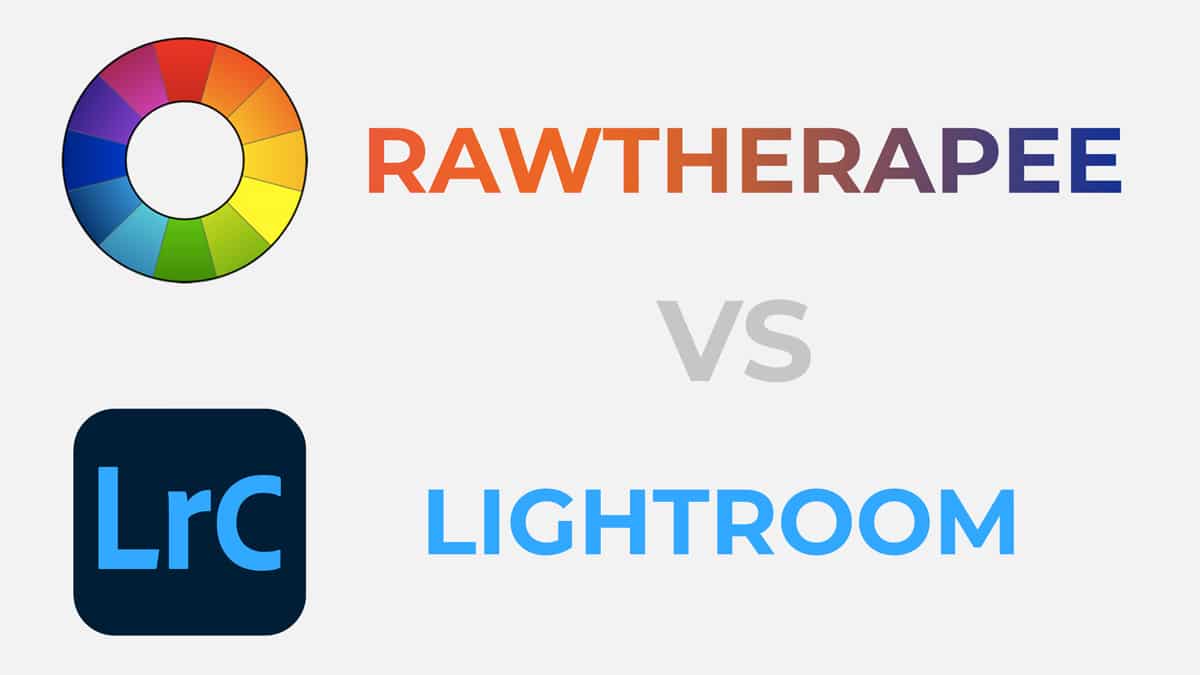Last updated on marzo 9th, 2024
Durante mucho tiempo, los fotógrafos sólo disponían de unas pocas opciones de software de edición fotográfica. Adobe Photoshop era conocido como el software de edición fotográfica de referencia en el mercado. Sin embargo, tenía demasiadas funciones, lo que lo convertía en un reto para sus usuarios. La mayoría de los usuarios no necesitan hacer varias ediciones a sus fotos, mientras que algunos necesitan hacer algunos retoques.
Elegir el software de edición fotográfica adecuado puede resultar confuso, ya que hay muchos disponibles. Ahora mismo, uno de los programas de edición fotográfica más populares es Lightroom. Otro programa es RawTherapee.
En este artículo, vamos a discutir RawTherapee vs Lightroom. Analizaremos algunas de las características exclusivas de estos programas. Empecemos.
Guardar para más tarde
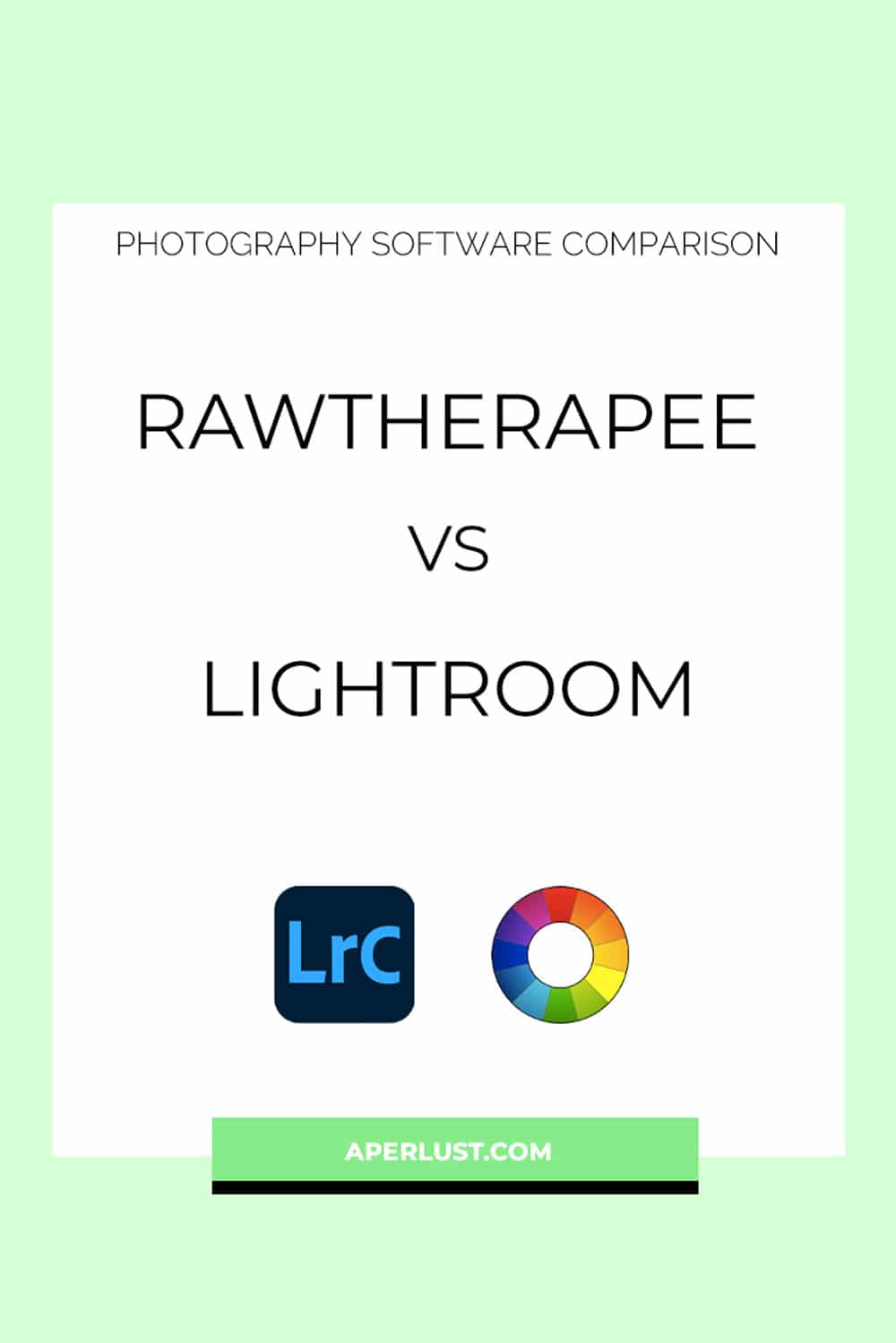
¿Qué es Lightroom?
Lightroom es uno de los pocos editores de fotos que recomiendan los fotógrafos profesionales por su facilidad de uso. Adobe Lightroom te permite gestionar todas tus fotos, editarlas y luego exportarlas.
Es perfecto incluso para la edición sencilla de fotos, ya que cuenta con funciones como el recorte, el control de degradados, la exposición, la saturación y muchas más. Si te acabas de interesar por la fotografía, estas funciones te serán de gran ayuda. Por otro lado, si eres un fotógrafo profesional con años de experiencia en el campo, Lightroom ofrece varias funciones avanzadas que seguramente harán las delicias de tus necesidades.
Lightroom es un software de edición fotográfica no destructivo, lo que significa que no existe el botón «guardar como». Cada vez que edita una foto en Lightroom, se guarda en el Catálogo de Lightroom, que es algo así como un almacén/contenedor para todas sus ediciones.
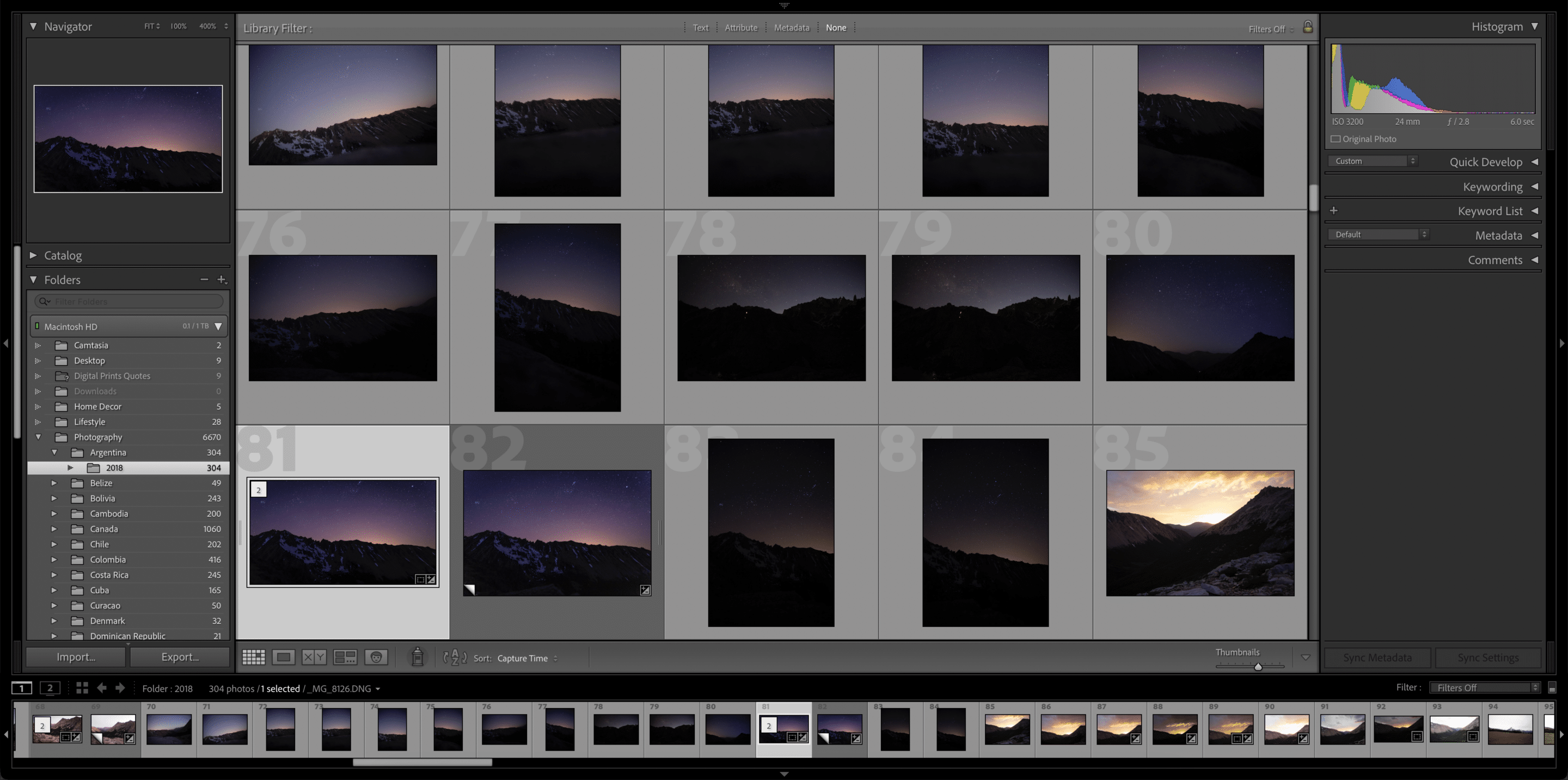
Funciones principales de Adobe Lightroom
Lightroom tiene tantas funciones que es imposible abarcarlas todas en un solo artículo. Sin embargo, las siguientes subsecciones son algunas de sus características más destacadas.
Gestión de fotos
Lo primero que puedes hacer con Lightroom es ordenar y organizar tus fotos. Siempre que coloque o importe una imagen en Lightroom, podrá ver su ubicación en el ordenador, que encontrará en la parte izquierda de la pantalla.
Sin embargo, las fotos que están en su ordenador no aparecen inmediatamente en Lightroom. Si desea añadir fotos o vídeos en Lightroom, tendrá que importarlos.
En Lightroom, hay varias formas de organizar las fotos. Puedes tomar nota dándole una puntuación de estrellas o añadiéndolos a una colección o carpeta.
Edición de fotos
Después de importar tus fotos en Lightroom, ya puedes editarlas como quieras. Las opciones de edición de Lightroom incluyen todo lo necesario para tus fotos: brillo, exposición, iluminaciones, saturación y mucho más.
Por suerte, también te permite hacer ediciones locales, es decir, editar sólo una parte concreta de una foto y dejar el resto sin cambios. Con esto, Lightroom es una gran herramienta a utilizar para sus necesidades de post-procesamiento.
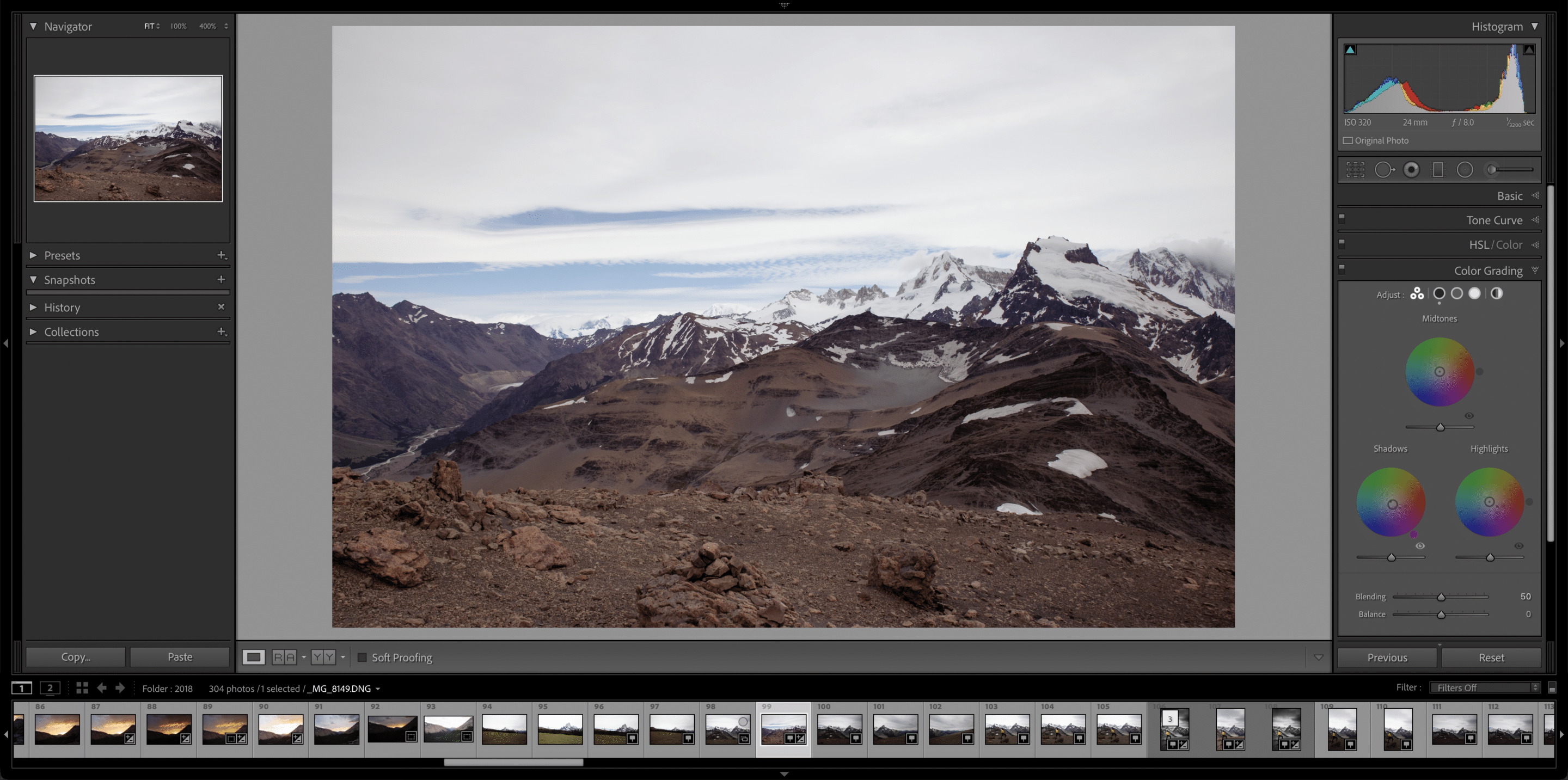
Exportar fotos
Una vez que estés satisfecho con las ediciones de tus fotos, ya puedes guardarlas exportándolas. Cuando vayas de viaje, harás varias fotos que te servirán de recuerdo.
Sin embargo, cuando intentas enviárselo a tus amigos, algunas aplicaciones tienen un límite de tamaño de archivo. El envío de fotos que no estén a resolución completa puede disminuir la calidad o pixelarse. Una de las soluciones es reducir el tamaño del archivo de la foto en cuestión.
Con Lightroom, cambiar el tamaño de las fotos es fácil, ya que te permite exportarlas con la configuración que prefieras. Es importante recordar que exportar no significa borrar o sobrescribir la foto original. Con unos pocos clics, podrás exportar tus fotos en un abrir y cerrar de ojos.
Crear preajustes para ahorrar tiempo
Los preajustes permiten guardar todos los cambios realizados en los controles deslizantes de ajuste del módulo Revelar. Con ellos, podrás aplicar estos preajustes a tus otras fotos con un solo clic. Estos preajustes pueden ayudarte a desarrollar y mejorar tu estilo de edición. Tener tus propios preajustes puede dar a tus fotos editadas un aspecto coherente.
Descarga gratis mis ajustes preestablecidos de Lightroom para Instagram.
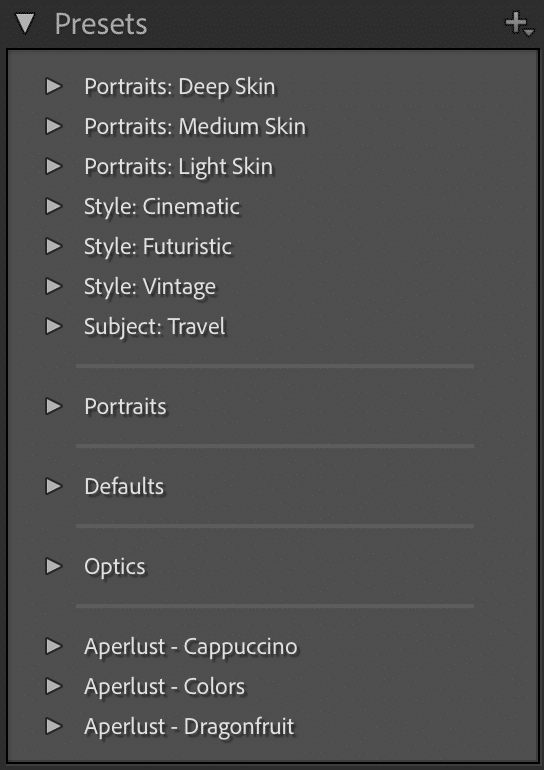
Procesado de imágenes por lotes con el panel de revelado rápido
Con el panel Revelado rápido, puedes elegir varias fotos y aplicarles tus propios preajustes. Si necesitas ajustar el brillo de varias fotos a la vez, puedes seleccionarlas rápidamente y editarlas como corresponda. El procesamiento por lotes te ayuda a ahorrar tiempo cuando necesitas hacer los últimos retoques en tus fotos editadas.
Interfaz de usuario intuitiva
Lo bueno de Lightroom es su sencilla interfaz de usuario. Durante la edición, puedes ver todas las herramientas de ajuste en el módulo Revelar.
Transferencia de ajustes de una imagen a otra
Si quieres copiar los mismos ajustes de una foto a otra, puedes utilizar la función Anterior del módulo Revelar, que te permite copiar los ajustes en otra imagen.
Edición no destructiva para proteger los archivos originales
Con Lightroom, no hay que preocuparse por dañar el archivo original de la foto. Cada vez que realiza nuevos ajustes en una imagen, Lightroom los almacena en el archivo de catálogo y muestra cómo exportarlo.
Fantástico editor de archivos RAW
Adobe Lightroom es una herramienta excelente para editar archivos RAW. El formato RAW es la configuración de la mayoría de las cámaras DSLR con mayor calidad, y puedes utilizar Lightroom plenamente para ello. Como la imagen no está comprimida, no sacrificarás detalle al editarla.
Recorta imágenes fácilmente
La herramienta de recorte facilita el recorte de tus fotos al tamaño que desees. Junto con la herramienta de recorte, Lightroom también dispone de una herramienta de enderezamiento. Haciendo clic y arrastrando una línea a lo largo de la imagen, ésta se enderezará y recortará inmediatamente.
Herramientas de ajuste creativo
Lightroom incluye varias herramientas de ajuste creativo. Algunas de ellas son las siguientes:
- Pincel de ajuste: si sólo quieres aplicar ajustes a determinadas partes de una imagen, puedes utilizar esta herramienta. Puede ser de gran ayuda si estás trabajando en pequeñas porciones de una imagen.
- Filtro degradado – Este filtro aplica un efecto de degradado a tus fotos.
- Viñeta post-recorte – Esta herramienta ayuda a hacer viñetas de aspecto natural para atraer la parte central de la foto. Además, puedes utilizar esta herramienta para ayudarte a eliminar las viñetas producidas por el objetivo de la cámara.
Lightroom permite a los fotógrafos ser creativos y pensar con originalidad. También puede ayudarte a terminar las cosas rápidamente, ya que la edición de fotos a veces puede llevar bastante tiempo.
Lightroom Classic CC y Lightroom CC
Los fotógrafos pueden utilizar el Lightroom original, ahora el Lightroom Classic CC, o el Lightroom CC basado en la nube. Quizá se pregunte cuál es la diferencia entre ambos. Averigüémoslo.
Lightroom Classic CC sigue conteniendo el mismo software de edición fotográfica, que se sigue ejecutando en sistemas de sobremesa. Por otro lado, Lightroom CC es compatible con cualquier dispositivo que estés utilizando, almacenando tus fotos en un servidor en la nube. Aunque ambos comparten características similares, algunas herramientas no están disponibles en el otro programa.
A medida que Adobe sigue mejorando ambos programas, la diferencia entre los dos se estrecha. Si va a editar en su ordenador portátil o de sobremesa, Lightroom Classic CC es la mejor opción. Sin embargo, si vas a editar periódicamente con un dispositivo móvil o en la nube, puedes optar por Lightroom CC.
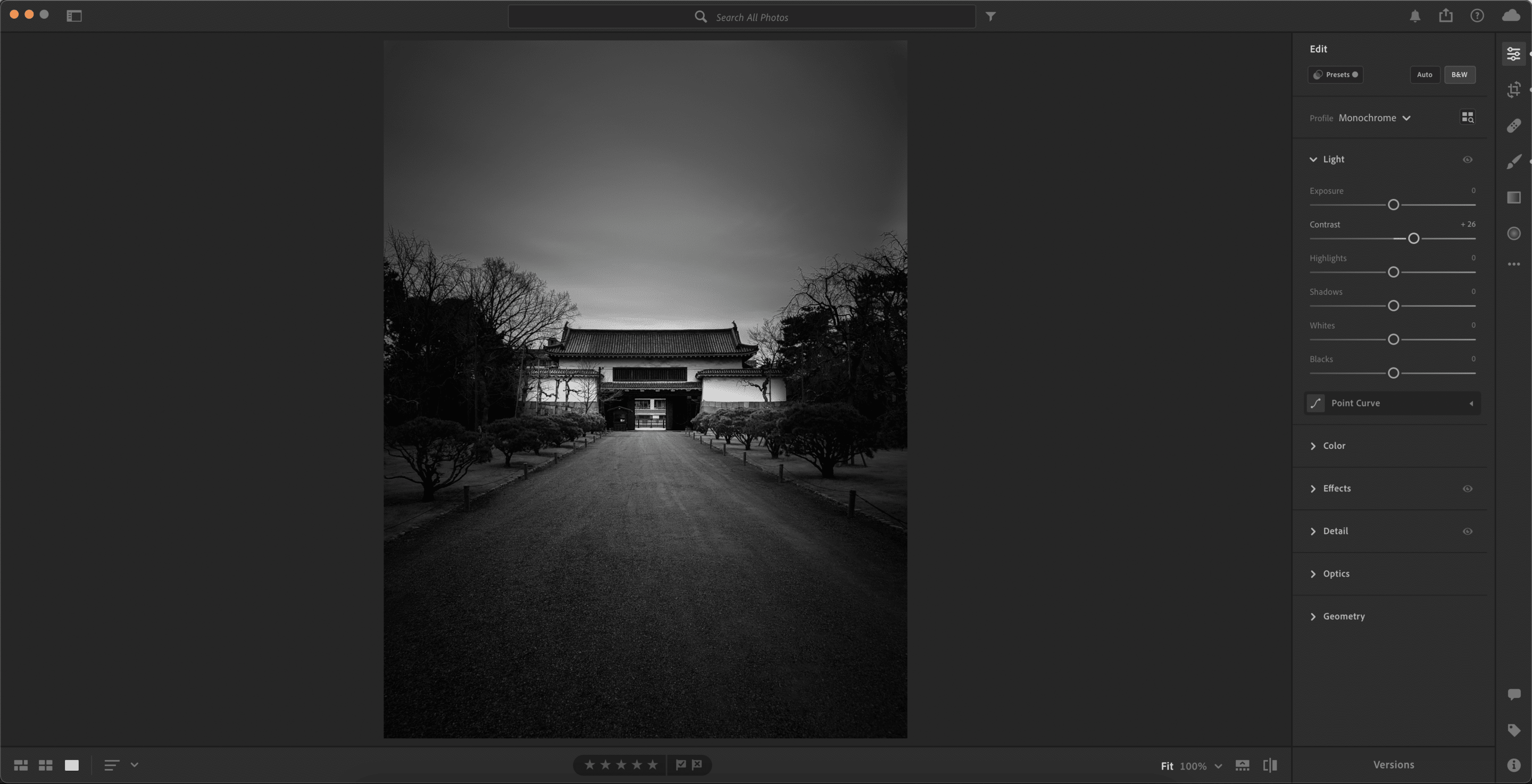
¿Qué es RawTherapee?
RawTherapee es un software de fotografía que rivaliza con Lightroom. Es gratuito para todos, sin necesidad de registrarse ni inscribirse. El software gratuito puede parecer atractivo para las personas que ahorran en costes o para las que se inician en la fotografía. Al igual que Lightroom, este software también permite a sus usuarios trabajar con archivos RAW de forma no destructiva.
Hay muchas cosas que puedes hacer con RawTherapee. Imita la interfaz de Lightroom en varios aspectos, pero se centra más en la corrección del color. La sección Color situada en la pestaña Editor ofrece numerosas opciones para ayudar a los usuarios a corregir el color de sus fotos. Aparte de esta característica, RawTherapee también tiene varias opciones para sus archivos RAW. Algunos ejemplos serían el ruido de patrón y la corrección de la aberración cromática.
Puede realizar ediciones por lotes en la pestaña Navegador de archivos, lo que le permite ahorrar mucho tiempo. La sección de edición por lotes es fácilmente accesible en la columna derecha de la pestaña Navegador de archivos.
Este programa de edición de fotos ofrece muchas opciones en su pestaña Exportar, que encontrarás en la columna derecha dentro de la pestaña Navegador de archivos. Además de exportar imágenes aquí, te permite seleccionar qué ediciones excluir del proceso de exportación. Las imágenes que están en la cola aparecerán en la pestaña Cola.
Consulte la reseña de RawTherapee para obtener más información.
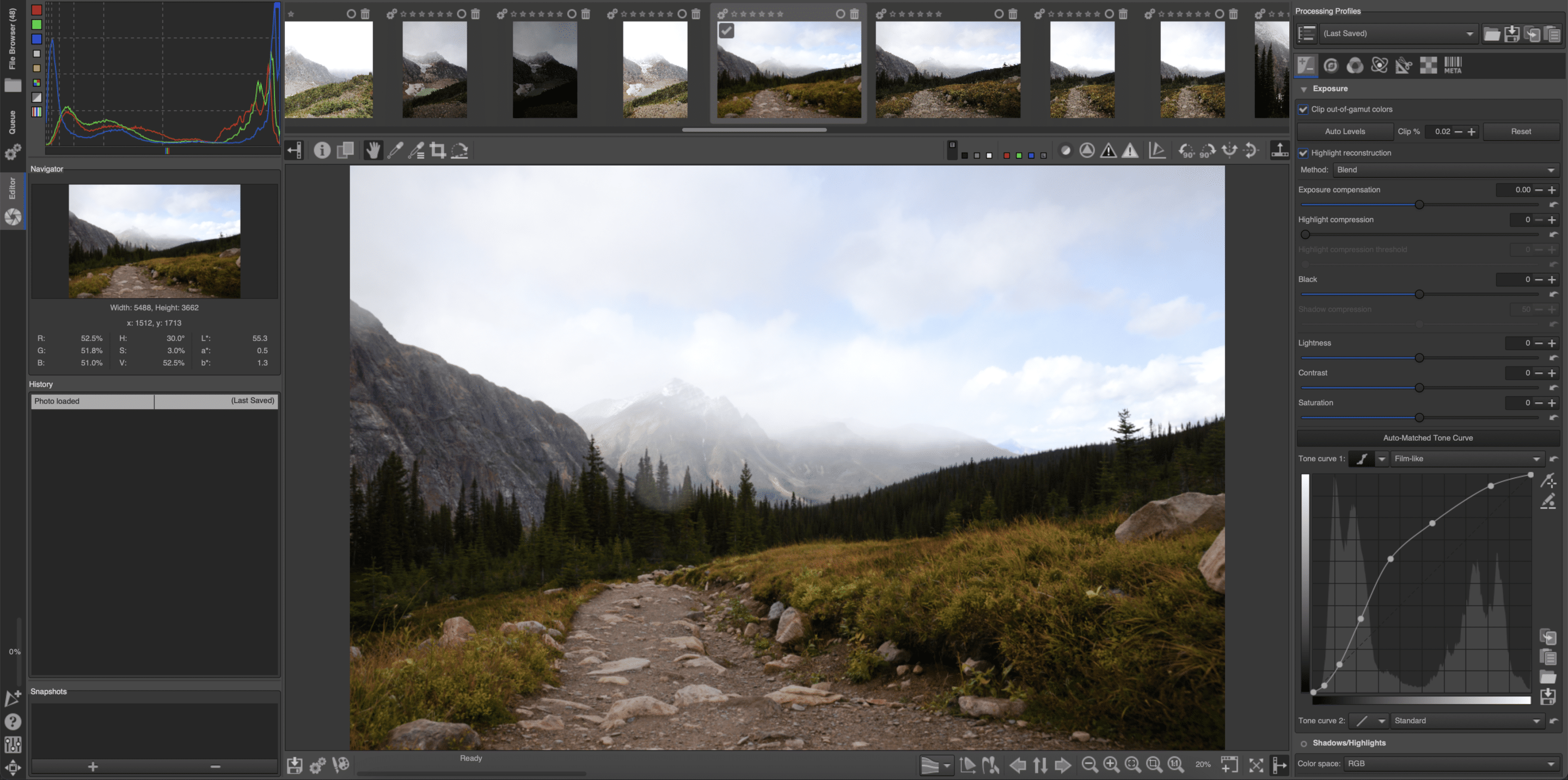
RawTherapee vs Lightroom: ¿Cuál es mejor?
Si todavía te estás preguntando qué software elegir para tus necesidades de edición fotográfica, esta sección va un paso más allá y compara sus diferencias y similitudes.
Interfaz
Lightroom presenta una interfaz refrescante y limpia. A primera vista, Lightroom parece elegante y sencillo. A medida que navegues por él, podrás encontrar las funciones más complejas.
La interfaz contiene cuatro botones a lo largo del carril izquierdo: el botón más, Inicio, Mis fotos y Compartir, que se utilizan para añadir nuevas fotos, mostrar miniaturas de fotos, editar imágenes y compartirlas, respectivamente.
A veces, Lightroom es un poco disperso. Cuando está en un panel y desea abrir otro, el actual se cierra por defecto. Sin embargo, puede cambiar este comportamiento en las preferencias. La función de ayuda es una herramienta excelente para los principiantes. Al hacer clic en el signo de interrogación de la parte superior derecha, se muestran varios consejos útiles sobre el uso de Lightroom.
La interfaz de RawTherapee, sin embargo, es similar a la de otros programas de edición fotográfica. Tiene un aspecto oscuro para centrar la atención en la imagen que estás editando. En comparación con Lightroom, la interfaz de RawTherapee no es tan fácil de usar. El botón del explorador de archivos, el botón del editor, el botón de la cola, por nombrar algunos, no están colocados de forma eficiente.
Las principales áreas de trabajo de este software son el Navegador de archivos, el Editor y la Cola. La foto seleccionada está en el centro, las miniaturas de otras fotos a la izquierda y algunas herramientas a la derecha.
La interfaz de RawTherapee es fácil de entender, pero si usted ha estado utilizando Lightroom, puede tomar algún tiempo para adaptarse al nuevo software.
Gestión de imágenes
Lightroom permite organizar las fotos mediante álbumes, clasificaciones por estrellas y banderas de selección y rechazo. También puede añadir palabras clave para realizar búsquedas rápidas y sencillas. Al importar imágenes en Lightroom, el programa las organiza inmediatamente en carpetas.
En RawTherapee, el explorador de archivos se encarga de la gestión de las imágenes. Este software depende de cómo organices las imágenes en tu sistema. Dicho esto, tendrás que ordenar tus fotos antes de importarlas a RawTherapee. Abrir varias carpetas en RawTherapee no está permitido, por lo que tendrás que buscar tus fotos haciendo clic en cada carpeta hasta encontrarla.
La gestión de imágenes de RawTherapee no es tan flexible como Lightroom porque todavía hay muchas cosas que RawTherapee puede mejorar.
Edición de imágenes
En Lightroom, dispone de los ajustes de imagen habituales: Exposición, Sombras, Contraste, Brillo, Luces y muchos más.
Lightroom permite aplicar efectos de filtro utilizando los preajustes de la parte inferior izquierda del software. La herramienta de recorte ofrece a los usuarios una relación de aspecto preestablecida. Las herramientas Pincel de ajuste, Pincel corrector y Degradados lineales y radiales también están disponibles en Lightroom. Puedes utilizar estas herramientas para realizar ajustes locales en una parte específica de una foto.
Por otro lado, RawTherapee tiene una barra de herramientas con ocho modos de previsualización, cuatro colores de fondo, tres canales RGB y luminancia. Ayudan a personalizar las vistas previas de las imágenes.
Tiene una sección de exposición en la pestaña del editor. Para deshacer todos los cambios, puedes pulsar el botón de reinicio. Si quieres que el software decida los ajustes, puedes utilizar los niveles automáticos. Si optas por la edición automática, el programa te ofrece 32 filtros para ello. Además, puedes crear y guardar tus filtros.
La sección de detalles se centra en la reducción del ruido y la nitidez de las imágenes. Por último, la sección de color se encarga de ajustar la vibración y el balance de blancos.
Prueba en pantalla/Exportación
Al exportar, puedes optar por mantener el tipo de archivo original de la foto u optar por JPEG. También están disponibles otros tipos de archivos. Al exportar fotos con Lightroom, se produce un archivo que almacena todos tus ajustes. También te permite renombrar tus imágenes, colocarlas donde quieras y hacer lo mismo con un solo clic.
Para RawTherapee, tendrá que ir a la pestaña Cola. Cuando hagas clic en el botón Exportar, las fotos pasarán a la pestaña Cola. Al exportar imágenes, RawTherapee tiene la opción de elegir los tipos de edición a excluir. Además, RawTherapee te permite hacer pruebas suaves, dándote una vista previa de cómo se verían tus fotos en la impresión.
Rendimiento
Lightroom puede utilizar un procesador gráfico para los ajustes de sus fotos. Tener un PC decente debería ayudarte cuando trabajes en la edición de tus fotos con Lightroom. Se han producido mejoras significativas en la velocidad de importación de Lightroom Classic, lo que lo hace mejor que la competencia.
Utilizando un motor de procesamiento de 32 bits, algoritmos modernos y una edición avanzada del color y los detalles, RawTherapee proporciona a los usuarios una alta calidad de imagen para los archivos RAW. También ofrece una excelente compatibilidad con RAW, lo que proporciona a los usuarios el mejor demosaicing de su clase, composición de archivos RAW con desplazamiento de píxeles y mucho más.
Plugins disponibles para Lightroom y otros programas de fotografía compatibles
Lightroom admite plugins y, por suerte, hay un montón de fantásticos plugins disponibles para ayudar a los compañeros fotógrafos. Con una rápida búsqueda en Google, puedes encontrar plugins que pueden satisfacer tus necesidades, incluidos algunos de los mejores plugins de software hdr.
Varios preajustes gratuitos y premium disponibles en LR
Para Lightroom, hay un montón de preajustes que están disponibles para los usuarios. Los preajustes son ajustes o filtros que permiten modificar el aspecto de una imagen. Algunos filtros son gratuitos, pero otros no. Lightroom dispone de una biblioteca de preajustes creados por otros usuarios.
Aplicaciones móviles disponibles para Lightroom
Si estás siempre en movimiento, tener un editor de fotos en la palma de la mano es una gran ventaja. Para dispositivos móviles, Lightroom CC está disponible en Android e iOS. La nube permite sincronizar tus fotos con todos tus dispositivos. Los cambios que realices también se sincronizarán en todos los dispositivos, lo que permite trabajar prácticamente en cualquier lugar.
Conclusión
RawTherapee y Lightroom son aplicaciones de edición fotográfica potentes y prometedoras. Ofrecen un puñado de funciones a sus usuarios. Lightroom está repleto de herramientas que harán que las fotos queden preciosas. Los usuarios pueden trabajar de forma más eficiente, reduciendo el tiempo que suelen necesitar para terminar su trabajo.
RawTherapee también proporciona varias herramientas, y además es gratuito. Aunque es un poco más confuso que Lightroom, ofrece varias funciones que otras aplicaciones gratuitas no ofrecen. En última instancia, todo depende de las preferencias del usuario.
Estas son algunas de las preguntas que puede hacerse a la hora de elegir entre RawTherapee y Lightroom.
- ¿Está dispuesto a pagar una cuota mensual/anual o prefiere el software libre?
- ¿Se quedaría con un programa o le gustaría explorar los dos?
- ¿Alguno de los dos programas es suficiente para tus necesidades de edición fotográfica?
- ¿Trabajará sobre la marcha?
Veredicto: En nuestra opinión, Lightroom es un software de fotografía muy superior a RawTherapee.